Запускаем командную строку в windows 10 от имени Администратора
Традиционно в Microsoft Windows 10 используется командная строка. А для некоторых задач требуется повышенные полномочия. В отличие от предыдущих версий операционных систем, «десятка» предоставляет пользователю быстро запустить cmd (командная строка или command line) с администраторскими правами.
Содержание статьи:
Непосредственно из стартового меню
Как и в Windows 8.1, кликая правой кнопкой мыши на кнопку «Пуск», вызывается контекстное меню, в котором нужно выбрать соответствующий пункт.
Кстати, в «десятке» данное меню вызывается комбинацией «Win-X».
Через меню «Поиск»
В строке поиска, вызываемой кликом на иконку в панели задач справа от кнопки «Пуск», вводим cmd. Система в результатах выдаст «Классическое приложение – командная строка». Нажимаем на него правой кнопкой мыши и выбираем соответствующий пункт в контекстном меню.
Из проводника
К самой интересной новинке можно отнести вызов командной строки непосредственно из меню проводника. К плюсу этого способа можно отнести то, что путь в открывшемся окне «cmd» будет соответствовать пути к папкам, открытому в данный момент в проводнике Windows.
В открытом окне проводника идем в меню файл, и там находим пункт «Запуск командной строки».
Вместо послесловия
ОС Windows 10 предоставляет пользователям гораздо больше возможностей, в том числе и для запуска командной строки. Следите за нашими публикациями – мы постараемся держать вас в курсе новых фишек «десятки».


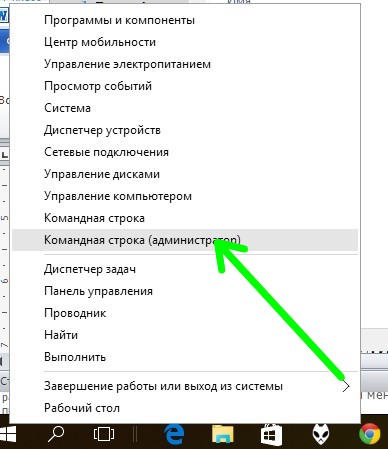
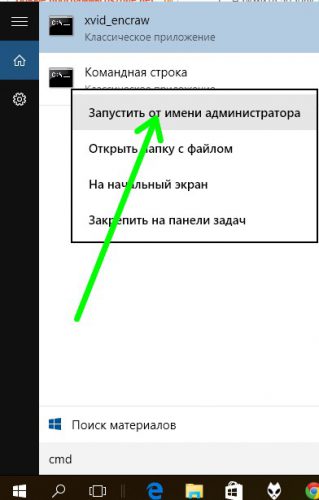
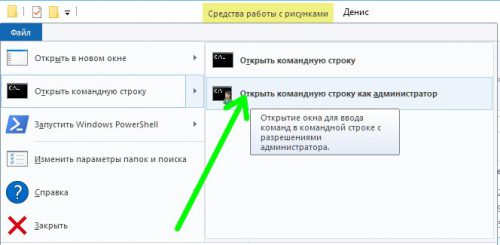




Не богато, что сказать.. А как насчет способа через ярлык? и назначение ему горячих клавиш, по мне так это самый удобный способ… http://onoutbukax.ru/zapusk-komandnoj-stroki-na-windows-10-podrobnaya-instruktsiya/